Nossos contatos são vitais para nós – é por isso que os salvamos em primeiro lugar. Mas às vezes podemos esquecer o quão importantes eles são. Só quando perdemos nossos telefones ou os trocamos é que percebemos que deveríamos ter apoiado nossos contatos. Felizmente, é fácil descobrir como passar os contatos do telefone para o chip.
Você pode usar um aplicativo que economiza tempo como o Easy Backup ou confiar no aplicativo de Contatos existente em seu telefone, que lhe dá opções para exportar contatos de uma só vez, em grupos ou individualmente.
Este artigo trata de como fazer isso e, ao final, você estará confiante de que entende exatamente como copiar os contatos do Android para o SIM.

Por que eu poderia querer transferir contatos do Android para o SIM?
Há uma série de razões pelas quais você pode precisar saber como copiar os contatos do Android para o cartão SIM. Aqui está uma seleção:
- Cópia de segurança de sua lista de contatos, em caso de danos
- Compra de um novo telefone
- Transferência de contatos de trabalho para um telefone que você pretende utilizar profissionalmente
- Transferência de contatos pessoais de um telefone de trabalho para um telefone pessoal
Como faço para copiar contatos do Android para o SIM?
Isto pode ser feito de muitas maneiras, e nós reunimos instruções detalhadas sobre como fazer isto usando o software que vem embutido em seu dispositivo.
Primeiro, porém, gostaríamos de sugerir um meio alternativo de transferência de contatos. Como mencionado acima, muitas das razões pelas quais você gostaria de transferir seus contatos para o SIM estão relacionadas à obtenção de um novo telefone ou simplesmente fazer backup de seus contatos para se proteger contra danos.
Há um aplicativo que você pode baixar que pode fazer isso, poupando muito tempo e aborrecimento no processo.
Como copiar contatos usando o Easy Backup
Easy Backup é um aplicativo prático e oferece uma maneira fácil de fazer backup e/ou transferir contatos de dispositivos Android. Você pode baixá-lo da loja do Google Play. É um processo tão simples, tomando apenas alguns passos para realizar a transferência:
Passo 1: Cópia de segurança no Android
1 Toque em «Backup» para iniciar o processo.

2 Selecione «Tap to Upload» para fazer exatamente isso e carregue seus contatos para a nuvem.

O aplicativo fará backup de seus contatos para a nuvem. Se tudo o que você precisa fazer é criar uma cópia de segurança, você pode parar aqui.
Passo 2: Restaure em seu cartão SIM
Para transferir seus contatos para o cartão SIM de seu novo dispositivo, baixe o aplicativo sobre ele e faça o login com as mesmas credenciais.
1 Abra o Easy Backup em seu Android e selecione «Meus Backups».

2 Escolha o Cloud Backups para encontrar o que você gostaria de restaurar.

3 Escolha um arquivo de backup. O aplicativo lhe mostrará uma prévia de seus contatos.

4 Seleciona «Tap to Download».

5 Seus contatos agora são baixados, selecione «Preview».

6 Escolha qual dos contatos em exposição você deseja ter em seu aparelho. Você também pode restaurar todos eles.

7 Toque em «Restore Contacts» (Restaurar Contatos).

O aplicativo também lhe dá a opção de exportar seus contatos para o e-mail, outro serviço ou Excel, fornecendo-lhe outra forma de armazenar seus contatos de backup.
Há uma terceira etapa opcional: o aplicativo também lhe oferece uma maneira mais rápida de limpar seus contatos ou fundir duplicatas (contatos com nomes semelhantes), de modo que você só faça backup do que for necessário.
Como copiar contatos do Android para o SIM usando o aplicativo Contatos
Se você ainda deseja armazenar seus contatos no cartão SIM do seu telefone, isto é possível, é claro. Você tem que usar o aplicativo Contatos de Android pré-instalado em seu aparelho.
- Para utilizá-lo, abra o aplicativo Contatos. Selecione os três pontos, às vezes marcados como «Mais».
- Agora você terá a opção de «Exportar» (em alguns telefones será «Importar/Exportar»), que você deverá escolher.
- Sua próxima opção será exportar diretamente para seu cartão SIM ou para um arquivo .vcf. Com qualquer uma das opções, você pode transferir seus contatos para seu SIM, mas tocar em «Exportar para cartão SIM» é o mais rápido.
Um vCard será agora criado em seu SIM que você poderá então transferir para outro telefone ou simplesmente guardar no caso de precisar usar um backup.

Transferência de Grupos de Contatos para o SIM
Às vezes você não precisa fazer backup de todos os seus contatos telefônicos, apenas de alguns deles. Por exemplo, você pode querer criar arquivos separados contendo contatos de trabalho, amigos e familiares.
- Abra o aplicativo Contatos. Selecione «Mais», que muitas vezes é marcado apenas com três pequenos pontos na parte superior ou inferior de sua tela.
- Agora, você deve escolher a opção marcada como «Gerenciar contatos» ou similar.
- A próxima opção que você deve selecionar é «Copiar contatos» ou «Importar contatos». Agora, você terá a opção de escolher de onde deseja copiar ou importar os contatos. Escolha «Armazenamento interno» se eles estiverem armazenados em seu telefone, «SIM» se estiverem armazenados em seu cartão SIM, ou «Google» se você desejar levar os contatos de sua conta Google.
Agora você pode selecionar contatos individuais, tocando-os. Alternativamente, toque em «Selecionar todos» e depois em «contatos individuais» para desmarcá-los. Quando terminar de fazer suas seleções, toque em «Copiar» e escolha Copiar para SIM. Esta lista personalizada de contatos selecionados estará agora disponível como um vCard em seu SIM.

Transferência de Contatos Individuais para o SIM
Em alguns casos, você pode querer apenas copiar um contato para seu cartão SIM. Pode ser alguém cujos detalhes você não queira perder, como um contato comercial importante ou um membro de sua família.
- Para começar, vá para seu aplicativo de contatos.
- Agora, toque em um contato para ver os detalhes. Toque na opção marcada com três pontos, que pode ter a palavra «Mais» ao lado ou abaixo dela.
- Escolha a opção «Copiar» ou «Compartilhar» e você será perguntado para onde gostaria de copiar o contato.
- Selecione «SIM» e este contato será agora salvo individualmente em seu cartão SIM Android.
Transferência de contatos do Android SIM para o telefone Android
Uma vez que você tenha transferido seus contatos para seu SIM Android, você poderá então facilmente importá-los para outro telefone Android.
- Primeiro, insira o SIM no telefone, depois abra o aplicativo «Contatos».
- Agora você deve escolher a opção «Mais», que muitas vezes é marcada com três pequenos pontos.
- Agora você pode ir diretamente para «Importar» ou, dependendo de seu telefone, «Importar/Exportar» e depois «Importar».
- Escolha importar do cartão SIM e seus contatos serão transferidos para este telefone.
Agora você fez backup de seus contatos não apenas em um cartão SIM, mas também em um telefone totalmente diferente. Talvez o melhor é que seus contatos ainda estejam armazenados com segurança no SIM como um cartão VCard.
Como você pode ver, há uma série de maneiras nas quais você pode transferir contatos do Android para o cartão SIM. Entretanto, parece que a maneira mais rápida e eficaz de transferir seus contatos ou fazer backup deles é usando um aplicativo prático que faz a maior parte do trabalho para você.
Você também pode estar interessado:

Descargar Videos de TikTok
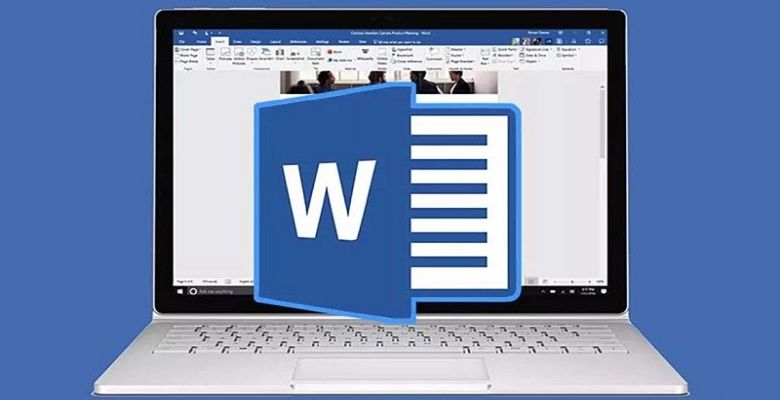
Como Recuperar un Archivo de Word que no guarde

Recuperar Datos Disco Duro
